Lo strumento forma da solo ti porterà solo lontano, ma sapere come ruotare una forma in Photoshop apre molte più opzioni di progettazione. Sia che tu stia creando modelli di forme astratte, una selezione di forme ruotate, un tracciato o persino progettando una forma personalizzata, questi quattro modi di ruotare le forme ti hanno coperto.
4 modi per ruotare le forme in Photoshop
Opzione 1: fai clic e trascina sull’angolo della casella di trasformazione
Prima di tutto, devi creare una forma. Per fare ciò, seleziona lo strumento Forma (U) dalla Barra degli strumenti. Scegli la forma che desideri. Nel mio caso, ho scelto lo strumento Rettangolo.
Puoi anche selezionare una forma dal pannello Forme, dove puoi trovare forme alternative a quelle nella barra degli strumenti. Per controllare quelle forme, vai su Finestra > Forme.
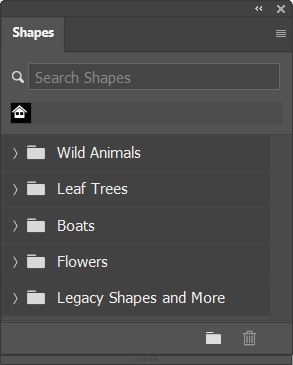
Puoi scegliere tra diverse forme in ciascuna cartella all’interno delle forme pannello. Ad esempio, le forme dell’albero all’interno della cartella Leaf Trees mostrata di seguito.
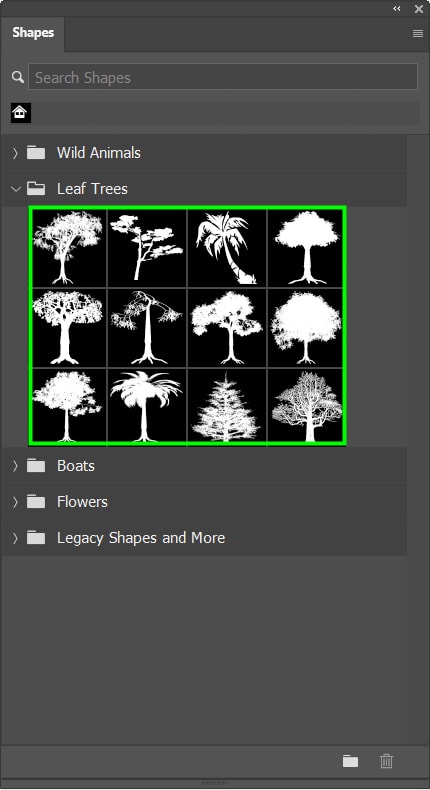
Dopo aver selezionato la tua forma preferita, puoi personalizzarla come preferisci nella Barra delle opzioni.
Puoi personalizzare la tua forma in molti modi, ad esempio modificando il riempimento e il tratto della forma, selezionando un tipo di tratto diverso, arrotondando gli angoli della forma e molto altro.
Dopo aver personalizzato la tua forma, fai clic e trascina sulla tela per crearla.
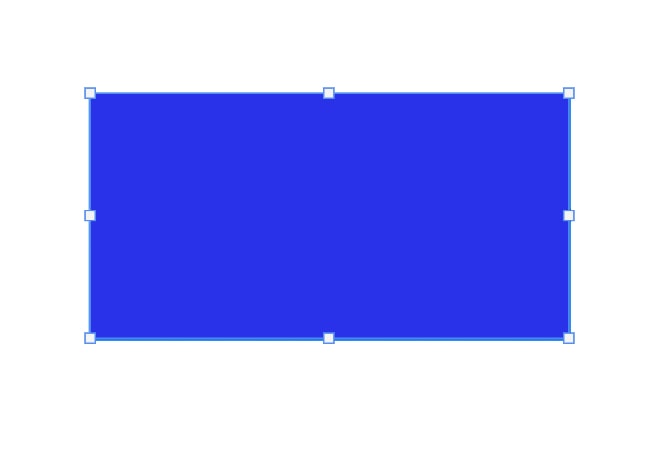
Dopo aver creato la forma, puoi ruotarla per creare layout unici per il tuo progetto.
Per fare questo, sposta il mouse fuori de qualsiasi angolo della forma finché non vedi una freccia a doppia curvatura, come mostrato di seguito.
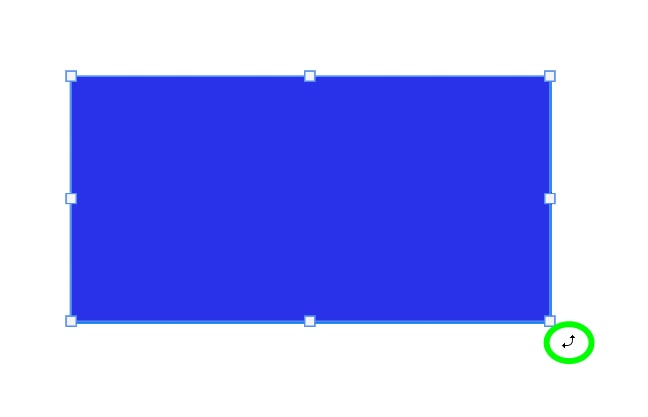
Quindi fai clic e trascina verso l’alto o verso il basso per ruotare la forma nella direzione desiderata.
Quando ruoti una forma, Photoshop visualizza l’angolo di rotazione in un riquadro nero accanto all’oggetto.
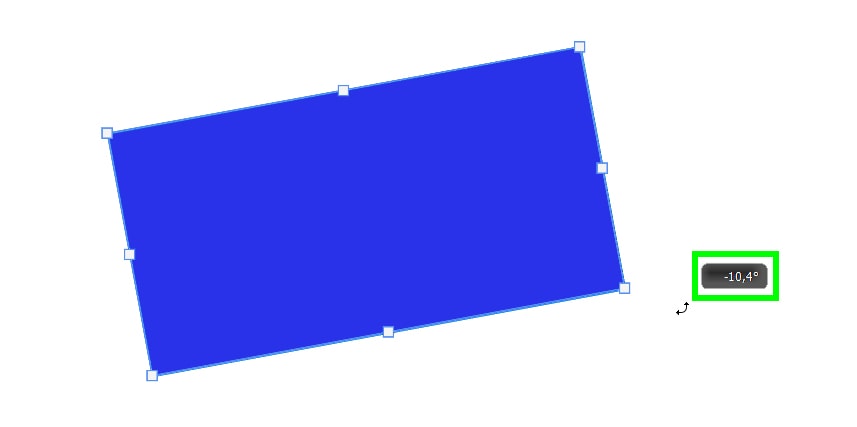
Quando hai finito di ruotare la forma, premi Invio sulla tastiera per confermare l’azione e sei a posto.
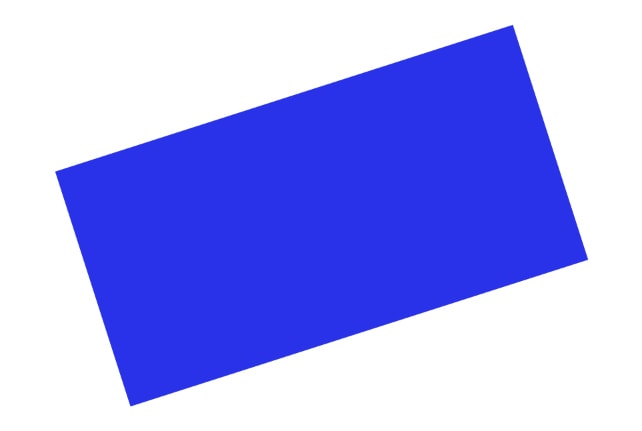
Opzione 2: utilizzo dell’impostazione dell’angolo nel pannello delle proprietà
Se si non ti piace ruotare le forme manualmente, puoi utilizzare l’impostazione Angolo in il pannello Proprietà.
Per prima cosa, devi creare una forma. Per sapere come farlo, visita la sezione precedente di questo tutorial. Dopo aver creato la tua forma, mantieni selezionato il suo livello.
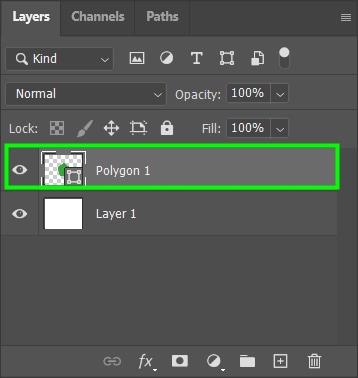
Il pannello delle proprietà verrà visualizzato sopra il pannello dei livelli, a condizione che l’area di lavoro sia impostato su Essenziale.
Se hai bisogno di aiuto per trovare i pannelli nel tuo spazio di lavoro o non hai familiarità con gli spazi di lavoro di Photoshop, dai un’occhiata a Come utilizzare e personalizzare il tuo spazio di lavoro.
Se ancora non lo fai. vedi il pannello Proprietà, vai su Finestra > Proprietà.
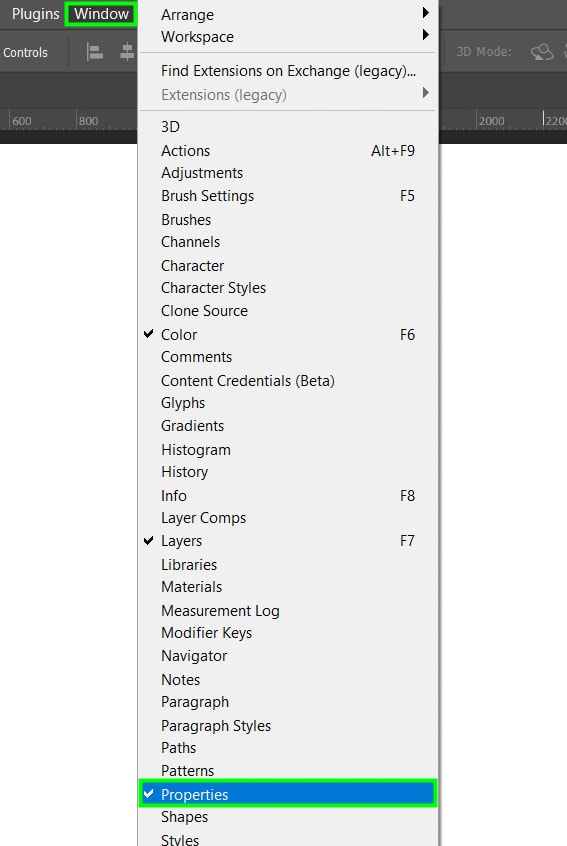
Dal pannello Proprietà, trova l’impostazione Angolo all’interno della Trasforma.
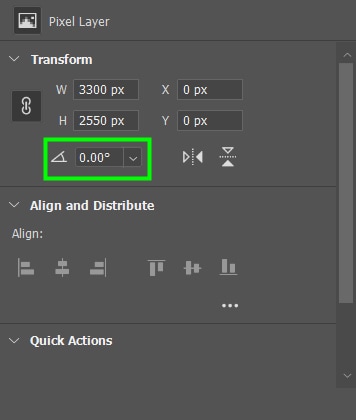
Fai clic sul menu a discesa Angolo per controllare le opzioni di angolo disponibili.
Quando fai ruotare la forma di angoli negativi, ruota in senso antiorario; quando lo giri di angoli positivi, ruota in senso orario. A zero gradi, non c’è rotazione.
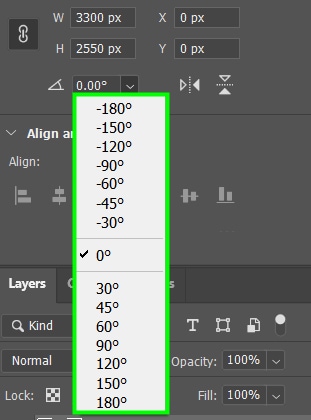
Infine, seleziona un angolo per ruotare la tua forma.
Prima: 0 gradi 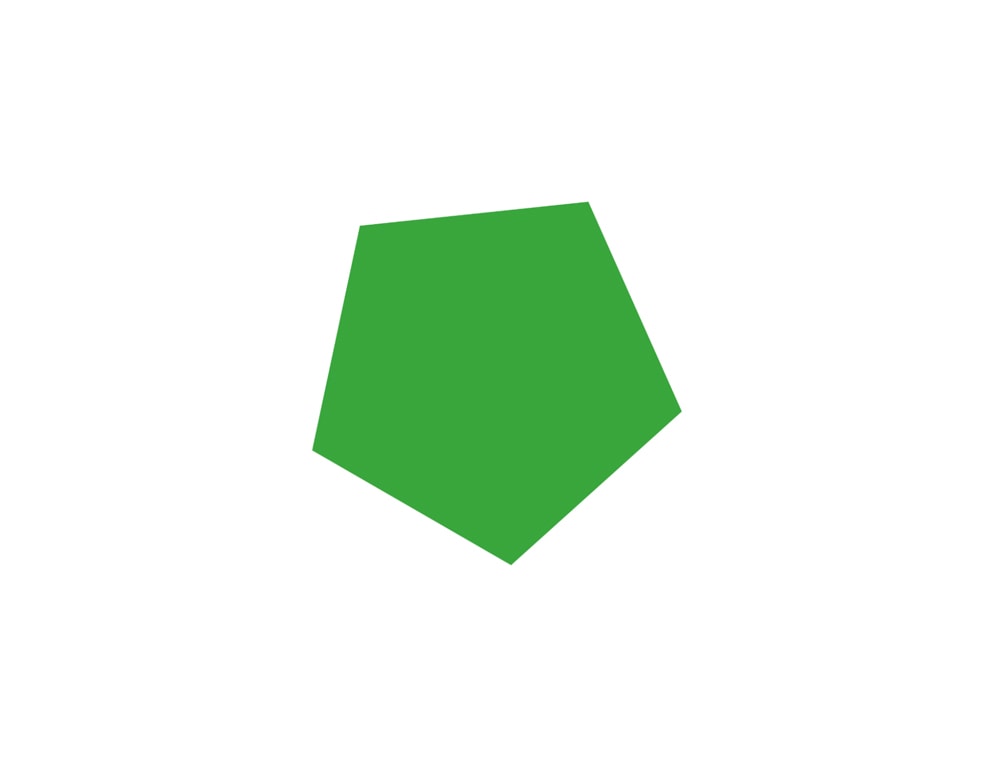 Dopo: – 30 gradi
Dopo: – 30 gradi
Opzione 3: Vai a Modifica > Trasforma percorso > Ruota
Dopo aver creato la tua forma, puoi ruotare rapidamente e facilmente andando su Modifica > Trasforma e selezionando una delle opzioni Ruota.
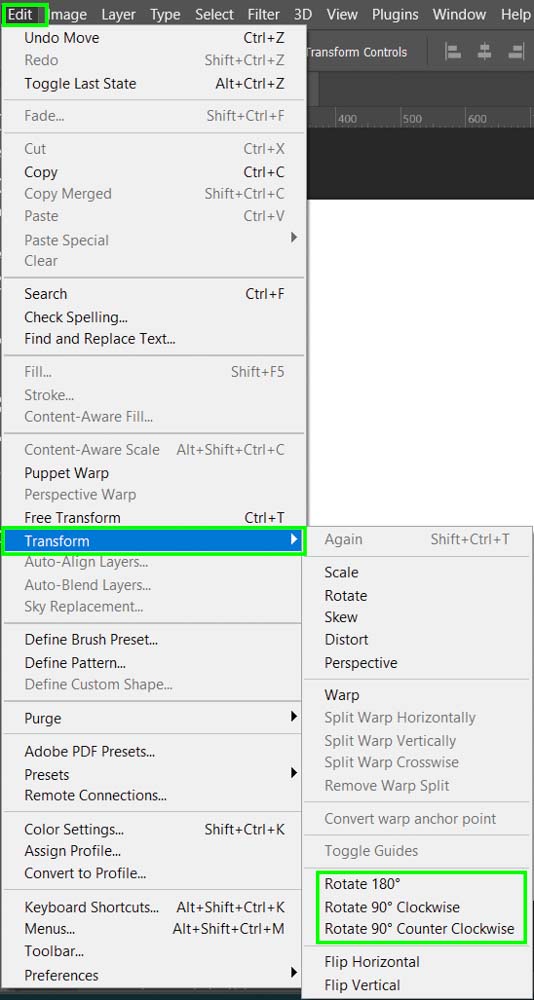
Puoi anche accedere all’opzione Angolo andando su Modifica > Trasforma > Ruota.
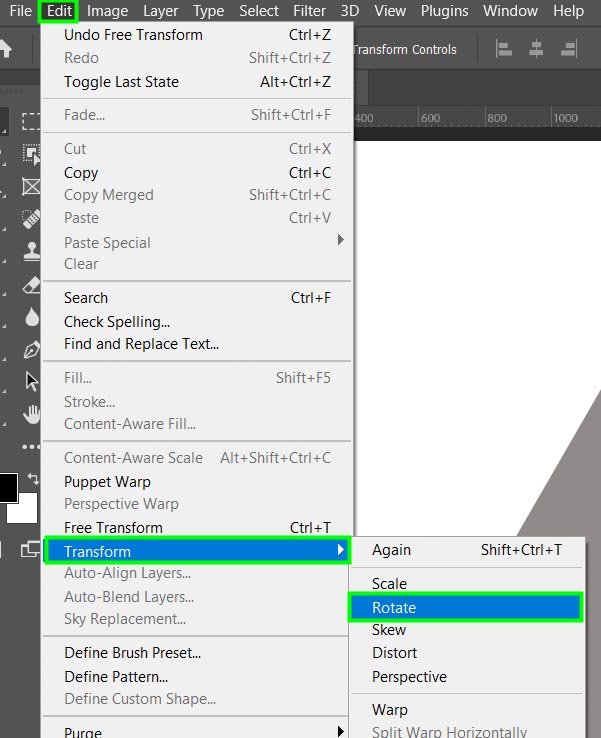
Molte opzioni utili appariranno nella Barra delle opzioni in alto dell’area di lavoro.

Queste opzioni ti consentono di trasformare la tua forma in molti modi. Ad esempio, puoi ridimensionare il tuo oggetto, inclinarlo e, ovviamente, ruotarlo.
Un’icona ad angolo rappresenta l’opzione Ruota.

Per ruotare l’oggetto, passa il mouse sopra l’icona dell’angolo finché il cursore non si trasforma in una mano con due frecce su ciascun lato.

Trascina il mouse verso sinistra o verso destra, a seconda dell’angolo di cui vuoi che ruoti la forma.
Trascinando con il mouse verso destra, l’oggetto ruoterà in senso orario, e trascinando con il mouse verso sinistra ruoterà la tua forma in senso antiorario.
In alternativa, inserisci un numero qualsiasi nella casella Ruota. Questo è utile quando vuoi ruotare la forma di un grado specifico.
Opzione 4: utilizzo dell’impostazione dell’angolo mentre lo strumento Trasforma è attivo
Un altro modo semplice per ruotare una forma è abilitando l’impostazione Angolo mentre lo strumento Trasforma è attivo.
Per fare ciò, crea una forma di tua preferenza.
Quindi, premi Control + T (Win) o Comando + T (Mac). Il tuo oggetto sarà quindi selezionato e pronto per essere trasformato.
Fatto ciò, l’opzione Angolo sarà disponibile nella Barra delle opzioni e sarai in grado di ruotare il tuo angolo di qualsiasi grado desideri, come mostrato nella sezione precedente.

Un’utile scorciatoia per ruotare le forme in Photoshop
Fortunatamente, puoi usare un’utile scorciatoia per ruotare le forme in Photoshop. Questa scorciatoia ruota la tua forma con incrementi di 15 gradi.
La rotazione di una forma con incrementi di 15 gradi è utile per molti scopi, specialmente se il tuo progetto richiede di ruotare un oggetto a intervalli costanti, come quando creando forme di fiori o creando una sequenza di forme che verranno trasformate in una GIF.
Per ruotare la tua forma utilizzando la scorciatoia, crea qualsiasi forma desideri e mantieni quella forma selezionata.
Quindi, passa con il mouse fuori da qualsiasi angolo della casella di trasformazione finché non vedi la freccia a doppia curvatura, come mostrato di seguito.
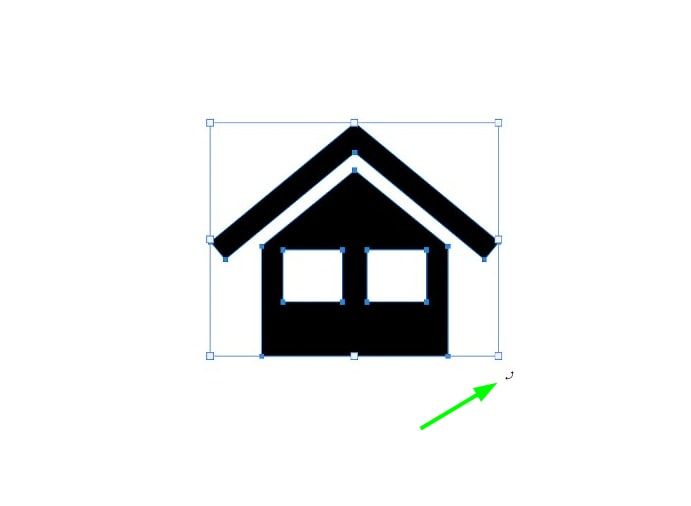
Successivamente, continua a trascinare il mouse verso sinistra o destra tenendo premuto Maiusc. Questo ruoterà la tua forma con incrementi di 15 gradi. Ciò significa che ogni volta che sposti la forma, ruota di 15 gradi in più verso una direzione particolare.
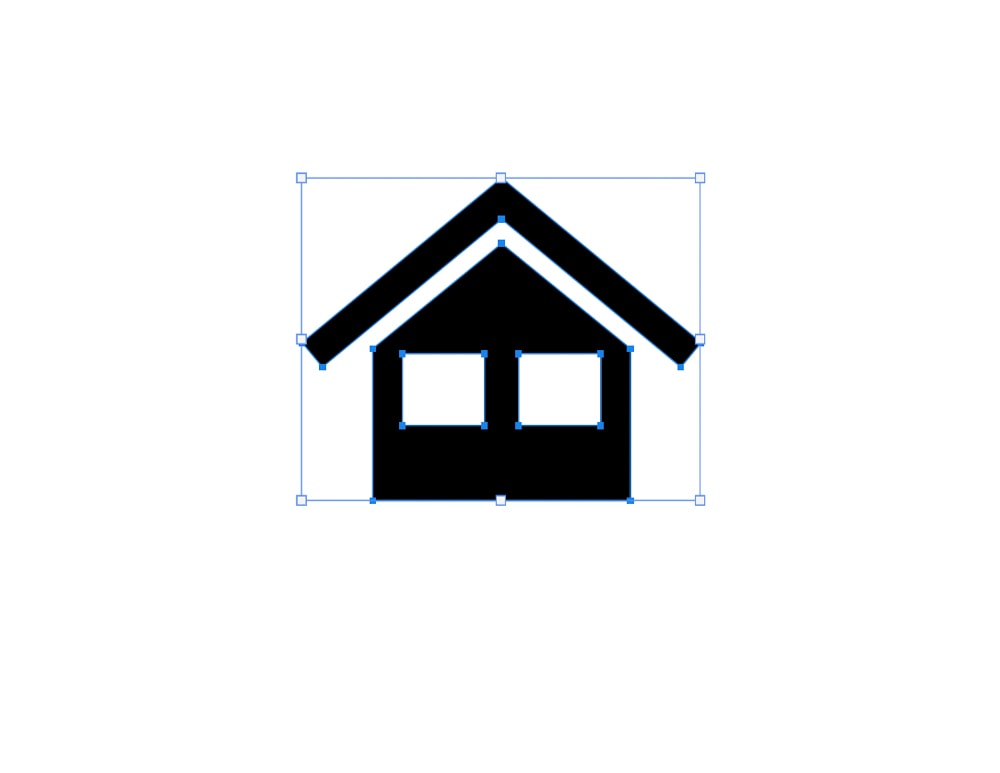 Prima – zero gradi
Prima – zero gradi  Dopo – 15 gradi
Dopo – 15 gradi  Dopo – 30 gradi
Dopo – 30 gradi
Come hai visto qui, ci sono molti modi per ruotare una forma in Photoshop. La scelta di un metodo piuttosto che di un altro dipenderà dalle tue esigenze o dalle tue preferenze. Di solito uso qualsiasi metodo mi venga in mente quando lavoro con le forme. Dopotutto, non esiste un modo giusto o sbagliato di ruotare le forme purché soddisfi le tue esigenze. Per saperne di più su come lavorare con le forme in Photoshop, consulta la mia guida per padroneggiare gli Strumenti forma in Photoshop.